windows10系统中开始菜单没有运行的解决方法
通常情况下,我们要打开运行的话只需要通过开始菜单就可以打开,然而有不少用户在升级到windows10系统之后,发现开始菜单没有运行,碰到这样的情况该如何处理呢,接下来给大家讲解一下windows10系统中开始菜单没有运行的解决方法吧。
1、右键点击桌面空白处,然后点击“新建”-“快捷方式”;
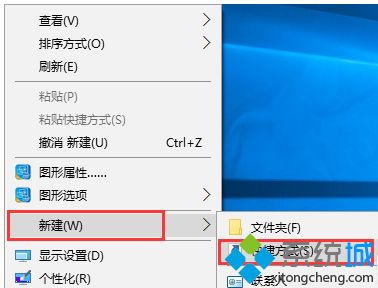
2、然后在文本框中输入一下内容,并点击下一步按钮;
explorer shell:::{2559a1f3-21d7-11d4-bdaf-00c04f60b9f0}
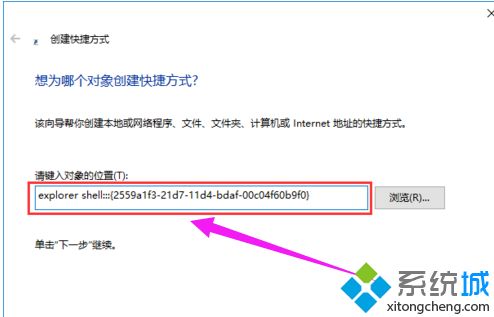
3、改成“运行”,并点击“完成”按钮;
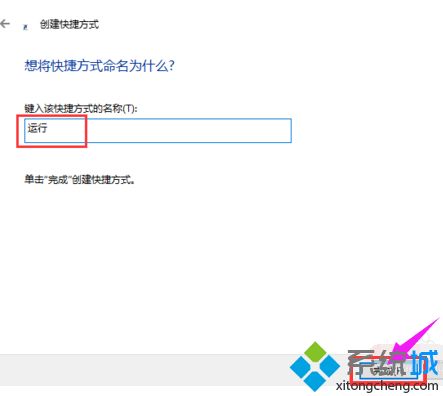
4、为了美观,可以更换快捷方式的图标,右键点击新建好的快捷方式,然后点击“属性”,再点击“更改图标”按钮;
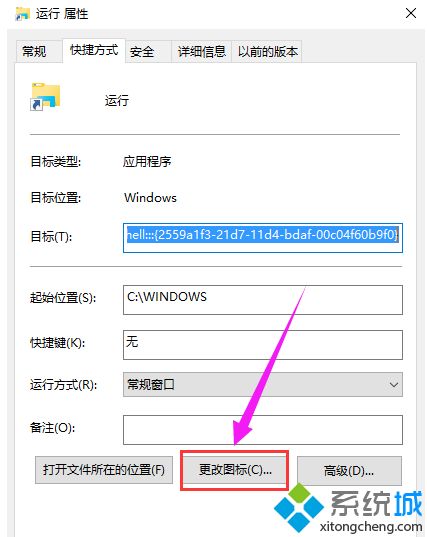
5、再找一个合适的图标,或者自定义图标也可以,选择后,点击:确定;
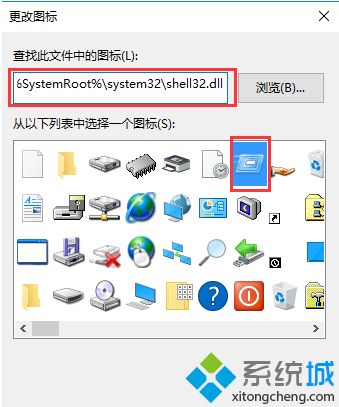
6、右键点击桌面新建的快捷方式,然后选择“固定到“开始”屏幕”;
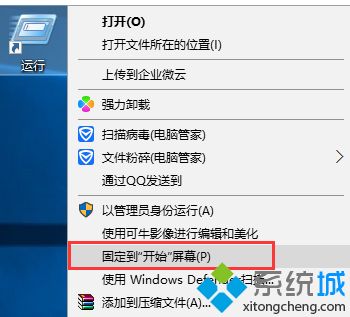
7、最后,点击开始菜单,里面就有“运行”按钮啦。
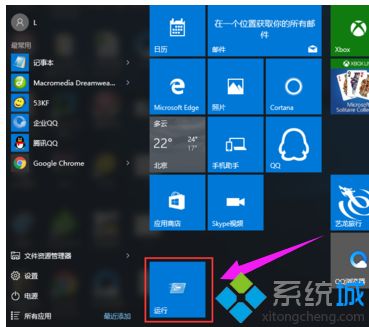
以上给大家介绍的便是windows10系统中开始菜单没有运行的解决方法,这样操作之后运行就回来了。
相关教程:开始菜单没有运行命令运行栏在哪我告诉你msdn版权声明:以上内容作者已申请原创保护,未经允许不得转载,侵权必究!授权事宜、对本内容有异议或投诉,敬请联系网站管理员,我们将尽快回复您,谢谢合作!










